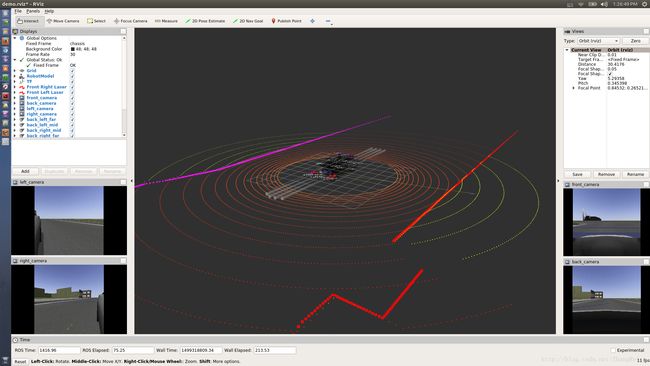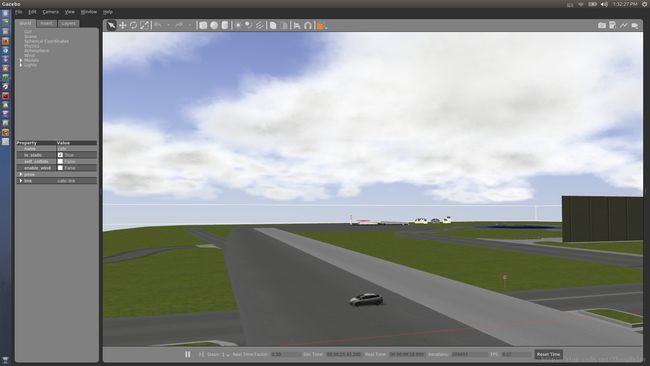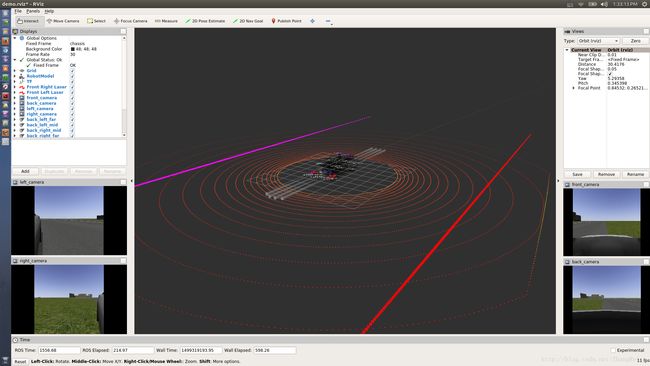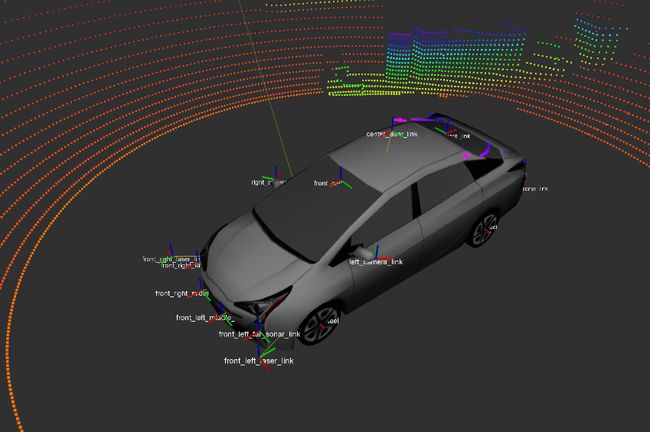在ROS Kinetic和Gazebo 8中使用智能汽车仿真演示
智能车无人驾驶技术是目前人工智能和机器人技术的研究热点,有许多开源平台可以使我们零基础零成本入门无人驾驶技术。本文分享一下目前ROS官网最新推荐的一款开源汽车仿真模拟。使用的平台为Ubuntu 16.04 + ROS Kinetic + Gazebo 8。同时需要具备Docker和nvidia-docker的基础。
Gazebo:
RVIZ:
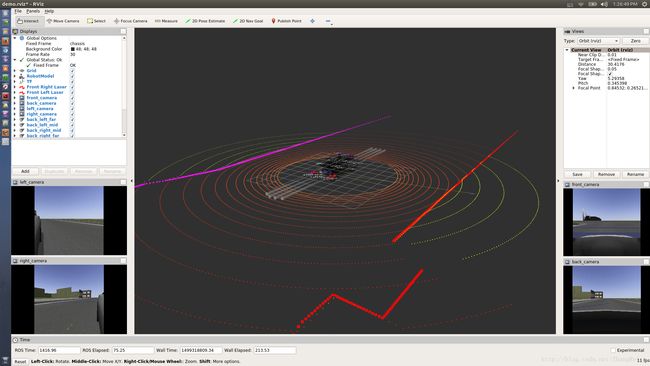
1. Docker安装
请参考https://www.docker.com官网和CSDN相关博客。
2. nvidia-docker安装
请参考文末附录。如果出现如下错误,请按附录内容进行修正:
$ nvidia-docker run -ti --rm nvidia/cuda
nvidia-docker | 2017/07/06 13:13:17 Error: unsupported CUDA version: driver 6.5 < image 8.0.61
3. 配置和使用ROS/Gazebo中的Prius示例
$ ./build_demo.bash
----
relaybot@relaybot-desktop:~/Rob_Soft/car_demo-master$ ./build_demo.bash
[sudo] password for relaybot:
Sending build context to Docker daemon 58.96MB
Step 1/12 : FROM osrf/ros:kinetic-desktop
---> fe1c52012515
Step 2/12 : LABEL com.nvidia.volumes.needed "nvidia_driver"
---> Using cache
---> c0a552983f0f
Step 3/12 : ENV PATH /usr/local/nvidia/bin:${PATH}
---> Using cache
---> b4336a6fcd17
Step 4/12 : ENV LD_LIBRARY_PATH /usr/local/nvidia/lib:/usr/local/nvidia/lib64:${LD_LIBRARY_PATH}
---> Using cache
---> d9f0873b5c72
Step 5/12 : RUN apt-get update && apt-get install -y wget lsb-release sudo mesa-utils && apt-get clean
---> Using cache
---> d1d2e996eae1
Step 6/12 : RUN echo "deb http://packages.osrfoundation.org/gazebo/ubuntu `lsb_release -cs` main" > /etc/apt/sources.list.d/gazebo-stable.list && wget http://packages.osrfoundation.org/gazebo.key -O - | apt-key add - && apt-get update && apt-get install -y gazebo8 ros-kinetic-gazebo8-ros-pkgs ros-kinetic-fake-localization ros-kinetic-joy && apt-get clean
---> Using cache
---> 62e82befdf92
Step 7/12 : RUN mkdir -p /tmp/workspace/src
---> Using cache
---> 3344777de771
Step 8/12 : COPY prius_description /tmp/workspace/src/prius_description
---> Using cache
---> d6c8c42918c2
Step 9/12 : COPY prius_msgs /tmp/workspace/src/prius_msgs
---> Using cache
---> ce2281718303
Step 10/12 : COPY car_demo /tmp/workspace/src/car_demo
---> Using cache
---> ca825da11474
Step 11/12 : RUN /bin/bash -c 'cd /tmp/workspace && source /opt/ros/kinetic/setup.bash && catkin_make'
---> Using cache
---> a78d42ed877a
Step 12/12 : CMD /bin/bash -c source /opt/ros/kinetic/setup.bash && source /tmp/workspace/devel/setup.bash && roslaunch car_demo demo.launch
---> Using cache
---> 20890ac15cee
Successfully built 20890ac15cee
Successfully tagged osrf/car_demo:latest
relaybot@relaybot-desktop:~/Rob_Soft/car_demo-master$
----
$ ./run_demo.bash
$ ./run_demo.bash
CONTAINER ID IMAGE COMMAND CREATED STATUS PORTS NAMES
... logging to /root/.ros/log/31d9adfa-620b-11e7-a113-0242ac110002/roslaunch-a0950e425e8e-82.log
Checking log directory for disk usage. This may take awhile.
Press Ctrl-C to interrupt
Done checking log file disk usage. Usage is <1GB.
started roslaunch server http://a0950e425e8e:37129/
SUMMARY
========
PARAMETERS
* /joy_node0/dev: /dev/input/js0
* /joy_node1/dev: /dev/input/js1
* /robot_description: , set to ""
[ WARN] [1499318597.051198614, 1341.708000000]: Range plugin missing , defaults to ultrasound
[ WARN] [1499318597.051501949, 1341.708000000]: Range plugin missing , defaults to 0.05
[ INFO] [1499318597.051634287, 1341.708000000]: Range plugin missing , defaults to 0.0
[ INFO] [1499318597.051772773, 1341.708000000]: Range plugin missing , defaults to 0
[ WARN] [1499318597.071652157, 1341.708000000]: Range plugin missing , defaults to ultrasound
[ WARN] [1499318597.071737149, 1341.708000000]: Range plugin missing , defaults to 0.05
[ INFO] [1499318597.071765174, 1341.708000000]: Range plugin missing , defaults to 0.0
[ INFO] [1499318597.071788477, 1341.708000000]: Range plugin missing , defaults to 0
[ WARN] [1499318597.074830942, 1341.708000000]: Range plugin missing , defaults to ultrasound
[ WARN] [1499318597.075126204, 1341.708000000]: Range plugin missing , defaults to 0.05
[ INFO] [1499318597.075418562, 1341.708000000]: Range plugin missing , defaults to 0.0
[ INFO] [1499318597.075720639, 1341.708000000]: Range plugin missing , defaults to 0
[ WARN] [1499318597.089499716, 1341.708000000]: Range plugin missing , defaults to ultrasound
[ WARN] [1499318597.090064739, 1341.708000000]: Range plugin missing , defaults to 0.05
[ INFO] [1499318597.090382446, 1341.708000000]: Range plugin missing , defaults to 0.0
[ INFO] [1499318597.090626321, 1341.708000000]: Range plugin missing , defaults to 0
[ INFO] [1499318603.934692266, 1341.708000000]: Block laser plugin missing , defaults to 0.0
[ INFO] [1499318603.934773061, 1341.708000000]: Block laser plugin missing , defaults to 101
[ INFO] [1499318603.934847668, 1341.708000000]: Block laser plugin missing , defaults to 0
[ INFO] [1499318604.031684097, 1341.708000000]: Camera Plugin: Using the 'robotNamespace' param: '/'
[ WARN] [1499318604.036142916, 1341.708000000]: Range plugin missing , defaults to ultrasound
[ WARN] [1499318604.036419387, 1341.708000000]: Range plugin missing , defaults to 0.05
[ INFO] [1499318604.036500172, 1341.708000000]: Range plugin missing , defaults to 0.0
[ INFO] [1499318604.036576326, 1341.708000000]: Range plugin missing , defaults to 0
[ INFO] [1499318604.048912318, 1341.708000000]: Camera Plugin (ns = /) , set to ""
[ INFO] [1499318604.601344650, 1341.708000000]: Laser Plugin: Using the 'robotNamespace' param: '/'
[ INFO] [1499318604.602166296, 1341.708000000]: Starting Laser Plugin (ns = /)!
[ INFO] [1499318604.609125255, 1341.708000000]: Laser Plugin (ns = /) , set to ""
[ WARN] [1499318604.622696602, 1341.708000000]: Range plugin missing , defaults to ultrasound
[ WARN] [1499318604.622786468, 1341.708000000]: Range plugin missing , defaults to 0.05
[ INFO] [1499318604.622838959, 1341.708000000]: Range plugin missing , defaults to 0.0
[ INFO] [1499318604.622875155, 1341.708000000]: Range plugin missing , defaults to 0
[ WARN] [1499318604.675410176, 1341.708000000]: Range plugin missing , defaults to ultrasound
[ WARN] [1499318604.675486412, 1341.708000000]: Range plugin missing , defaults to 0.05
[ INFO] [1499318604.675527058, 1341.708000000]: Range plugin missing , defaults to 0.0
[ INFO] [1499318604.675556004, 1341.708000000]: Range plugin missing , defaults to 0
[ INFO] [1499318605.145527632, 1341.708000000]: Laser Plugin: Using the 'robotNamespace' param: '/'
[ INFO] [1499318605.145614241, 1341.708000000]: Starting Laser Plugin (ns = /)!
[ INFO] [1499318605.154089749, 1341.708000000]: Laser Plugin (ns = /) , set to ""
[ WARN] [1499318605.158758063, 1341.708000000]: Range plugin missing , defaults to ultrasound
[ WARN] [1499318605.158840499, 1341.708000000]: Range plugin missing , defaults to 0.05
[ INFO] [1499318605.158877742, 1341.708000000]: Range plugin missing , defaults to 0.0
[ INFO] [1499318605.158909882, 1341.708000000]: Range plugin missing , defaults to 0
[ INFO] [1499318605.244331364, 1341.708000000]: Camera Plugin: Using the 'robotNamespace' param: '/'
[ INFO] [1499318605.260901986, 1341.708000000]: Camera Plugin: Using the 'robotNamespace' param: '/'
[ INFO] [1499318605.268178012, 1341.708000000]: Camera Plugin (ns = /) , set to ""
[ INFO] [1499318605.295667008, 1341.708000000]: Camera Plugin (ns = /) , set to ""
[Wrn] [PriusHybridPlugin.cc:361] PriusHybridPlugin loading params
[ INFO] [1499318605.487444516, 1341.708000000]: GazeboRosJointStatePublisher is going to publish joint: rear_right_wheel_joint
[ INFO] [1499318605.487560947, 1341.708000000]: GazeboRosJointStatePublisher is going to publish joint: rear_left_wheel_joint
[ INFO] [1499318605.487821573, 1341.708000000]: GazeboRosJointStatePublisher is going to publish joint: front_right_wheel_joint
[ INFO] [1499318605.487860817, 1341.708000000]: GazeboRosJointStatePublisher is going to publish joint: front_left_wheel_joint
[ INFO] [1499318605.487897223, 1341.708000000]: GazeboRosJointStatePublisher is going to publish joint: front_right_steer_joint
[ INFO] [1499318605.487938402, 1341.708000000]: GazeboRosJointStatePublisher is going to publish joint: front_left_steer_joint
[ INFO] [1499318605.487983362, 1341.708000000]: GazeboRosJointStatePublisher is going to publish joint: steering_joint
[ INFO] [1499318605.488209156, 1341.708000000]: Starting GazeboRosJointStatePublisher Plugin (ns = //)!, parent name: prius
[ INFO] [1499318605.694392977, 1341.729000000]: waitForService: Service [/gazebo/set_physics_properties] is now available.
[ INFO] [1499318605.875331513, 1341.751000000]: Physics dynamic reconfigure ready.
[Wrn] [Publisher.cc:141] Queue limit reached for topic /gazebo/default/pose/local/info, deleting message. This warning is printed only once.
----
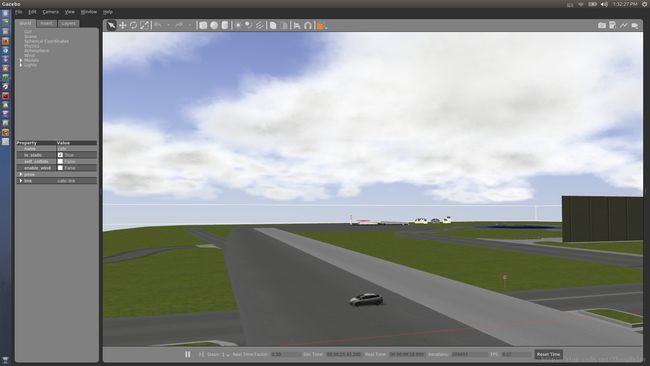
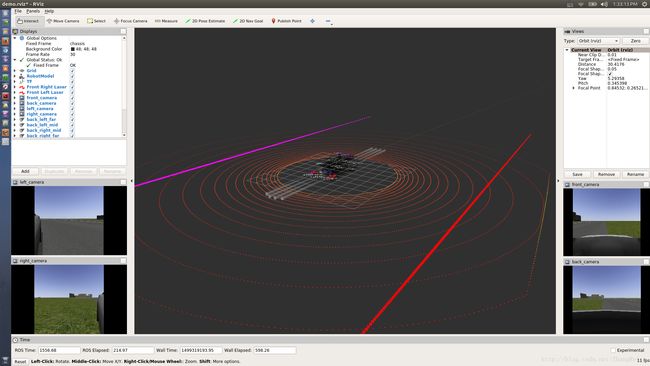
----详细过程如下----
ROS / GAZEBO中的Prius演示
这是使用ROS kinetic发布的传感器数据的 gazebo 8中的Prius的模拟。 通过发布ROS消息来控制汽车的节气门,制动器,转向和换档。ROS节点允许使用游戏手柄或操纵杆进行驾驶。
要求(基本)
该演示已经在Ubuntu Xenial(16.04)
推荐(选配)
- 一个操纵杆
- 创建到
/dev/input/js0或的链接的操纵杆驱动程序/dev/input/js1
编译
首先克隆repo,然后运行脚本build_demo.bash。它使用本地源代码构建了一个docker映像。
$ cd car_demo
$ ./build_demo.bash
运行
将游戏控制器连接到您的电脑。使用脚本run_demo.bash运行演示。
$ ./run_demo.bash
一个RVIZ窗口将打开,显示汽车和传感器输出。将出现一个Gazebo窗口,显示模拟。使用控制器驱动世界各地的prius,或者点击Gazebo窗口并使用WASD钥匙来驾驶汽车。
如果使用Logitech F710控制器:
- 确保MODE状态指示灯熄灭
- 将swtich设置为XInput模式
- 右侧杆控制油门和制动器
- 左键控制转向
- Y把车放进DRIVE
- A把车放进REVERSE
- B把车放到中性
----
先看效果:
Gazebo:
參考網址:
1. http://www.ros.org/news/2017/06/simulated-car-demo.html
2. https://github.com/NVIDIA/nvidia-docker
----
从OSRF博客转载
我们很高兴用ROS Kinetic和Gazebo 8展示Mcity的Prius仿真。ROS使用现有的软件和库可以更快地开发模拟。车辆的节气门,制动器,转向和变速器通过发布到ROS主题进行控制。所有传感器数据都是使用ROS发布的,可以使用RViz进行可视化。

我们利用Gazebo 8的功能来整合现有的模型和传感器。仿真世界(环境)包含了一个新型的Mcity和交汇高速公路。还有来自Gazebo模型库的模型,包括垃圾箱,交通锥和加油站。在车辆本身上,屋顶上有一个16束激光雷达,8个超声波传感器,4个摄像头和2个平面激光雷达。
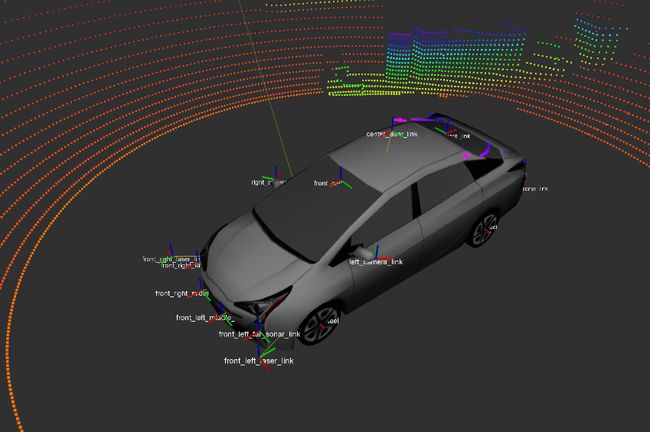
仿真模拟是开源的,可以在osit / osdf / car_demo上的GitHub上获得。通过安装nvidia-docker并从Docker Hub拉出“osrf / car_demo”来尝试。有关构建和运行的更多信息,请参阅源存储库中的README。
----
NVIDIA Docker
该存储库包括构建和运行NVIDIA Docker映像的实用程序。
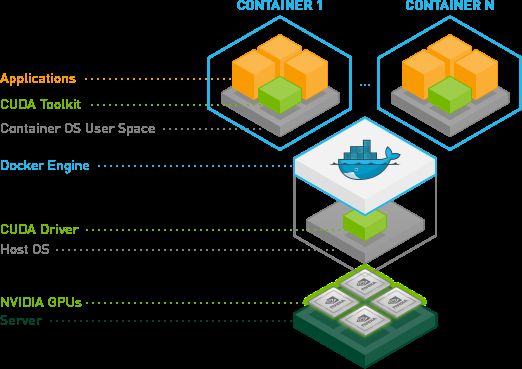
CUDA如何与Docker集成的示例
文档
完整的文档可在存储库wiki中找到。
首先要了解为什么需要NVIDIA Docker,这是一个很好的开始。
快速开始
假设NVIDIA驱动程序和Docker已正确安装(请参阅安装)
Ubuntu发行版
#安装nvidia-docker和nvidia-docker-plugin
wget -P / tmp https://github.com/NVIDIA/nvidia-docker/releases/download/v1.0.1/nvidia-docker_1.0.1-1_amd64.deb
sudo dpkg - i / tmp / nvidia-docker * .deb && rm / tmp / nvidia-docker * .deb#测试nvidia-smi
nvidia-docker运行--rm nvidia / cuda nvidia-smi
----
先决条件
运行的先决条件列表nvidia-docker如下所示。
有关如何为您的Linux发行版安装Docker的信息,请参阅Docker文档。
- GNU / Linux x86_64,内核版本> 3.10
- 多克尔> = 1.9(官方
docker-engine,docker-ce或docker-ee仅)
- NVIDIA GPU与架构>费米(2.1)
- NVIDIA驱动程序 > = 340.29与二进制
nvidia-modprobe
您的驱动程序版本可能会限制您的CUDA功能(请参阅CUDA要求)
从二进制包安装
二进制包可在发行页面上下载。
软件包安装将自动设置nvidia-docker-plugin并根据您的分发,将其注册到init系统。
从源头构建
在存储库问题的根目录make或make install构建二进制文件。
稍后还将在由环境变量设置的位置prefix(/usr/local默认情况下)处理二进制文件。您必须nvidia-docker-plugin手动启动此方法:
sudo -b nohup nvidia-docker-plugin
或者,您可以为您的发行版使用make deb或make rpm生成deb / rpm软件包。
软件包安装将自动设置nvidia-docker-plugin并根据您的分发,将其注册到init系统。
make clean并make distclean分别清理构建和分配环境。
----
需要注意,依据驱动类型和显卡型号选择合适的CUDA版本:
CUDA图像有两种口味,可通过NVIDIA公共中心库存储。
runtime:一个轻量级的图像,包含最低限度,部署使用CUDA的预构建应用程序。
devel:通过添加编译器工具链,调试工具和标准CUDA库的开发文件来扩展运行时映像。使用此映像从源代码编译CUDA应用程序。
要求
运行CUDA容器需要一台具有至少一个支持CUDA功能的GPU和与您使用的CUDA工具包版本兼容的驱动程序。
运行CUDA容器的机器只需要NVIDIA驱动程序,不需要安装CUDA工具包。
NVIDIA驱动程序向后兼容 CUDA工具包版本
| CUDA工具包版本 |
驱动程序版本 |
GPU架构 |
| 6.5 |
> = 340.29 |
> = 2.0(费米) |
| 7 |
> = 346.46 |
> = 2.0(费米) |
| 7.5 |
> = 352.39 |
> = 2.0(费米) |
| 8 |
= 361.93或> = 375.51 |
== 6.0(P100) |
| 8 |
> = 367.48 |
> = 2.0(费米) |
例子
看一下样本部分,找到编译简单CUDA应用程序的Dockerfiles示例。
#运行交互式CUDA会话隔离第一个GPU
NV_GPU = 0 nvidia-docker运行-ti --rm nvidia / cuda#查询CUDA 7.5编译器版本
nvidia-docker运行--rm nvidia / cuda:7.5-devel nvcc --version
----
挑战
安装用户级驱动程序库和设备文件会破坏容器的环境,只有当容器运行GPU应用程序时才应该执行。这里的挑战是确定给定的图像是否将使用GPU。我们还应该防止基于与主机NVIDIA驱动程序版本不兼容的Docker映像启动容器,您可以在此wiki页面上找到更多详细信息。
NVIDIA-泊坞窗
没有通用的解决方案来检测是否有任何图像将使用GPU代码。在nvidia-docker我们假设基于我们的nvidia/cuda图像(DockerHub上可用)的任何图像将是GPU应用程序,因此它们需要驱动程序卷和设备文件。
更具体地说,当nvidia-docker run使用时,我们检查在命令行上指定的图像。在此图像中,我们查找标签 的存在和值com.nvidia.volumes.needed。nvidia/cuda我们提供的图像开始时都包含这个标签。所有执行此操作的Dockerfiles FROM nvidia/cuda将自动继承此元数据,从而可以无缝工作nvidia-docker。
为了检测图像与主机驱动程序不兼容,我们依赖于第二个元数据com.nvidia.cuda.version标签。此标签存在于每个CUDA基本图像中,并具有相应的版本号。该版本与驱动程序支持的最大CUDA版本进行比较,为此目的nvidia-docker使用CUDA API函数cudaDriverGetVersion。如果驱动程序对于运行此版本的CUDA来说太旧了,则在启动容器之前会出现错误:
$ nvidia-docker run --rm nvidia/cuda
nvidia-docker | 2016/04/21 21:41:35 Error: unsupported CUDA version: driver 7.0 < image 7.5
备择方案
在这种情况下,nvidia-docker不会简单地将参数注入docker命令行。因此,重现这种行为更复杂。您将需要检查工作流中的图像或容器编排解决方案中的图像。查看图像中的标签很简单:
$ docker inspect -f '{{index .Config.Labels "com.nvidia.volumes.needed"}}' nvidia/cuda
nvidia_driver
$ docker inspect -f '{{index .Config.Labels "com.nvidia.cuda.version"}}' nvidia/cuda
7.5
如果您构建自己的自定义CUDA映像,建议您为兼容性原因重用相同的标签。
----